蓝橙单据打印常见问题解决方法
印刷软件中常见问题及解决方法
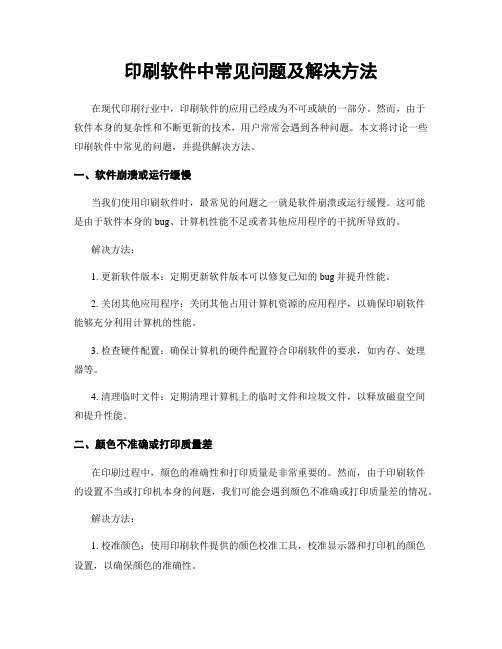
印刷软件中常见问题及解决方法在现代印刷行业中,印刷软件的应用已经成为不可或缺的一部分。
然而,由于软件本身的复杂性和不断更新的技术,用户常常会遇到各种问题。
本文将讨论一些印刷软件中常见的问题,并提供解决方法。
一、软件崩溃或运行缓慢当我们使用印刷软件时,最常见的问题之一就是软件崩溃或运行缓慢。
这可能是由于软件本身的bug、计算机性能不足或者其他应用程序的干扰所导致的。
解决方法:1. 更新软件版本:定期更新软件版本可以修复已知的bug并提升性能。
2. 关闭其他应用程序:关闭其他占用计算机资源的应用程序,以确保印刷软件能够充分利用计算机的性能。
3. 检查硬件配置:确保计算机的硬件配置符合印刷软件的要求,如内存、处理器等。
4. 清理临时文件:定期清理计算机上的临时文件和垃圾文件,以释放磁盘空间和提升性能。
二、颜色不准确或打印质量差在印刷过程中,颜色的准确性和打印质量是非常重要的。
然而,由于印刷软件的设置不当或打印机本身的问题,我们可能会遇到颜色不准确或打印质量差的情况。
解决方法:1. 校准颜色:使用印刷软件提供的颜色校准工具,校准显示器和打印机的颜色设置,以确保颜色的准确性。
2. 检查打印机设置:检查打印机的打印质量设置,如打印分辨率、墨盒质量等,确保其符合印刷要求。
3. 使用高质量图像:使用高质量的图像文件,如矢量图或高分辨率的位图,以确保打印质量。
4. 打印测试页:在打印前,先打印一张测试页,检查颜色和打印质量是否符合要求,如有问题及时调整设置。
三、文件格式不兼容或无法打开在印刷软件中,文件格式的兼容性是一个常见的问题。
由于不同软件之间的差异,我们可能会遇到无法打开或无法正确处理文件的情况。
解决方法:1. 使用通用格式:尽量使用通用的文件格式,如PDF、EPS等,以确保文件在不同软件中的兼容性。
2. 更新软件插件:如果无法打开特定格式的文件,尝试更新印刷软件的插件或安装额外的插件来支持该格式。
3. 转换文件格式:如果无法避免使用特定格式的文件,可以使用文件转换工具将其转换为更通用的格式。
打印解决方案

打印解决方案在现代社会中,打印机成为了人们工作和生活中必不可少的设备之一。
然而,随着技术的不断发展,打印机在使用过程中也会遇到各种问题。
本文将介绍一些常见的打印问题及其解决方案,帮助读者解决打印机使用中遇到的困难。
一、打印机无法正常工作1. 打印机无法启动如果打印机无法启动,首先要检查电源线是否插紧,电源是否正常连接。
同时,还要检查打印机的电源是否已打开。
解决方案:确保电源连接正常,并重新启动打印机。
2. 打印机无法打印当打印机无法打印时,可以检查以下几个方面:(1) 检查打印队列:打开打印机队列(Print Queue)查看是否有未完成的打印任务,如果有,则清空打印队列,重新启动打印机。
(2) 检查连接:检查打印机与电脑之间的连接是否松动或者断开。
(3) 检查墨盒或碳粉盒:如果打印机是喷墨打印机或者激光打印机,需要检查墨盒或者碳粉盒是否已经用完,如果是,及时更换。
二、打印质量问题1. 打印颜色不准确或渐变不均匀当打印出的图像颜色不准确或者渐变不均匀时,可能是打印机喷头或者激光打印机光管出现问题。
解决方案:尝试进行打印喷头清洁或光管清洁,可以通过打印机自带的清洁功能进行操作。
2. 打印品质不清晰如果打印出的文档或图像不清晰,常见的原因可能是墨盒或碳粉盒已经用尽,或者打印机设置的打印质量不够高。
解决方案:及时更换墨盒或碳粉盒,并检查打印机的设置,选择更高的打印质量。
三、纸张问题1. 纸张卡住打印机当纸张卡住打印机时,首先要打开打印机并轻轻拔出卡纸。
解决方案:清理打印机的进纸轨道和纸张传送处,确保纸张正常运行。
2. 打印纸张偏斜或不规则如果打印纸张偏斜或者不规则,可能是纸张堆积不够整齐,或者是打印机纸张引导轨道出现故障。
解决方案:将打印纸调整整齐,并检查纸张引导轨道是否有异物或损坏,清理或维修相应部件。
总结:本文介绍了一些常见的打印问题及其解决方案。
当遇到打印机无法正常工作、打印质量问题以及纸张问题时,读者可以按照相应的解决方案进行操作,以解决打印问题,提高工作和生活效率。
打印过程中中常见问题的解决方法

装机打印漏墨
1.多次将墨盒取出再放入打印机,墨水集于打印头,压力不平衡,会出现漏墨现象。应避免墨盒取出再放入生漏墨后应及时请维修人员清理打印机内的废墨而溢出。应请维修人员清理打印机的废墨。
打印输出不清晰
1.确定使用的是推荐的打印介质。
2.如查打印色彩较淡,可能是由于您采用了高速打印模式,这种模式只使用高质打印模式所用墨水的一半,请打开打印机驱动程序改变设置。
3.打印机喷嘴可能堵塞。需要进行打印头清洗。
POWER灯亮,但打印机不打印
1.检查打印电缆是否连接好,连接是否可靠。确定是否使用了正确的打印电缆以及是否被正确地连接到计算机的指定端口上。
2.确定您所使用的打印机被选择为默认打印机。
装机后,墨盒移动,打印不出
打印出怪字符
1.如果打印输出中出现了奇怪字符,可能是由于计算机和打印机之前的通讯问题造成的。此时须取消打印作业,关闭打印机,再重新开启。若打印作业无法正常进行,请检查打印机打印电缆,将打印机和计算机直接连接(避免通过开关,网络等连接)。
2.不要在会产生强大电磁场的办公设备附近使用打印机。
3.打开打印机的上盖,检查打印平台。如果打印平台上面很脏,并且因为发生卡纸,打印的文稿背面也被墨水弄脏,请清洁打印机的内部。
4.为避免经常发生夹纸,请在打印之前,确定是否正确载入纸张,使用的是正确种类的纸或特殊介质。
可能出现的操作问题:
打印质量问题
打印时出现白色条纹或缺少墨点
1.检查打印头是否老化,若非,如果打印中出现白色条纹或缺少墨点的现象,主要因墨盒供墨口气泡较大。自动清洗末能完全排除,打印时气泡进入打印头喷嘴所导致而成,也可能由于打印头被墨水,纸屑或灰尘堵塞。此时须停上打印,清洗打印头,使打印机恢复正常的打印质量。
打印状态错误怎么解决方法
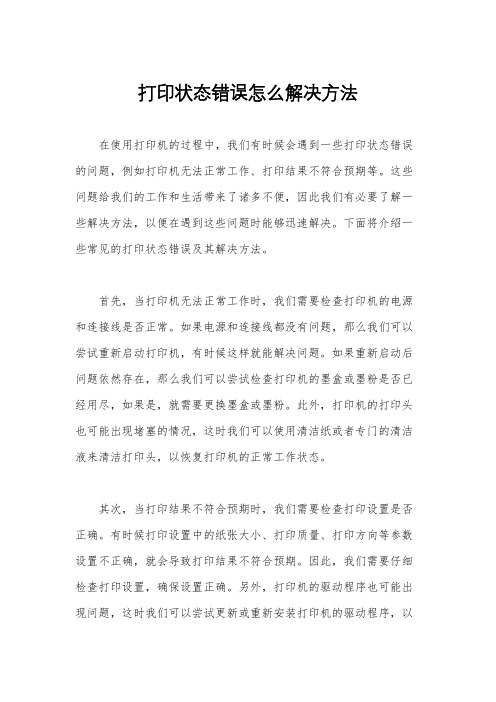
打印状态错误怎么解决方法
在使用打印机的过程中,我们有时候会遇到一些打印状态错误的问题,例如打印机无法正常工作、打印结果不符合预期等。
这些问题给我们的工作和生活带来了诸多不便,因此我们有必要了解一些解决方法,以便在遇到这些问题时能够迅速解决。
下面将介绍一些常见的打印状态错误及其解决方法。
首先,当打印机无法正常工作时,我们需要检查打印机的电源和连接线是否正常。
如果电源和连接线都没有问题,那么我们可以尝试重新启动打印机,有时候这样就能解决问题。
如果重新启动后问题依然存在,那么我们可以尝试检查打印机的墨盒或墨粉是否已经用尽,如果是,就需要更换墨盒或墨粉。
此外,打印机的打印头也可能出现堵塞的情况,这时我们可以使用清洁纸或者专门的清洁液来清洁打印头,以恢复打印机的正常工作状态。
其次,当打印结果不符合预期时,我们需要检查打印设置是否正确。
有时候打印设置中的纸张大小、打印质量、打印方向等参数设置不正确,就会导致打印结果不符合预期。
因此,我们需要仔细检查打印设置,确保设置正确。
另外,打印机的驱动程序也可能出现问题,这时我们可以尝试更新或重新安装打印机的驱动程序,以
解决打印结果不符合预期的问题。
此外,打印机的固件也可能需要更新,特别是在使用新型号的
打印机时,有时候需要更新固件才能正常工作。
因此,我们可以尝
试更新打印机的固件,以解决打印状态错误的问题。
总之,打印状态错误可能会给我们的工作和生活带来诸多不便,但是只要我们了解一些解决方法,就能够迅速解决这些问题。
希望
上述介绍的解决方法能够帮助到大家,让我们在使用打印机的过程
中能够更加顺利地完成工作。
打印控件常见问题及解决办法

打印控件使用说明使用本系统用户出现问题最多是用户发票打印不出来,此类问题都是因为没有正确安装发票打印控件。
主要表现在:(1)点击“发票打印”页面一直显示正在加载却不打印。
(2)在“发票打印位置调整”页面提示“请正确安装WEB打印控件”。
(3)用户已经安装发票打印控件,仍然打印不出发票(系统里的360安全卫士等清理电脑将发票打印控件清理了)。
遇到以上情况请重新安装发票打印控件。
(4)win7、win8系统(ie10、ie11),需要使用浏览器的兼容模式、添加兼容性设置。
首次使用本系统用户1、双击桌面IE浏览器,如图。
2、在地址栏中输入登录网址:网通:http://61.133.106.133:7006/wlkp/或电信:http://222.174.144.90:7006/wlkp3、弹出登录窗口,输入用户名和密码,点击登录,如图。
4、登录后进入系统主页面,点击系统维护。
5、菜单找到系统维护-----打印位置调整,提示“没有安装打印控件”页面,点击“确定”按钮,如图。
6、单下点击进入网络开票资料下载页下载安装打印控件,如图。
(一)点击“打印控件”下载链接,将发票打印控件.exe下载下来并进行安装(图),提示不同的浏览器安装步骤可能会有所不同。
(二)点击“运行”→“下一步”→“下一步”→“下一步”→“安装”。
安装成功后,显示如图对话框。
安装完成7、点击“完成”完成安装即完成打印控件安装。
重新登录本系统,如图。
8、打开系统维护下的发票打印位置调整页面,进行页面设置,点击“确定”按钮,如图所示。
9、如果在选择打印机时页面上方出现如图提示框。
10、点击标注的提示框,弹出如下提示框。
11、点击标注的“运行加载项”,跳到下图所示。
12、重新登录本系统。
13、再打开发票打印位置调整进行相关设置,如图。
非首次使用本系统用户发票开具保存后打印出现数据加载、无法选择打印机或没有正确安装打印机等问题。
解决方法一:重新安装打印控件,再登陆本系统。
印刷软件中常见错误及解决方法

印刷软件中常见错误及解决方法在现代印刷业中,印刷软件扮演着至关重要的角色。
然而,由于各种原因,印刷软件在使用过程中常常出现各种错误。
本文将介绍一些常见的印刷软件错误,并提供解决方法。
一、字体问题字体问题是印刷软件中最常见的错误之一。
有时,当我们打开一个文件时,会出现字体缺失的情况。
这可能是由于字体文件丢失、未正确安装字体或者字体版本不兼容所致。
解决这个问题的方法有几种。
首先,我们可以尝试重新安装字体。
在重新安装之前,最好将原有的字体文件删除,以免造成冲突。
其次,我们可以尝试替换缺失的字体。
在印刷软件中,通常有一个“替换字体”功能,我们可以使用这个功能来选择一个可用的字体替代缺失的字体。
二、颜色管理问题颜色管理问题也是印刷软件中常见的错误之一。
在印刷过程中,我们经常需要确保颜色的准确性和一致性。
然而,由于不同的设备和软件之间的差异,颜色管理问题经常会出现。
要解决这个问题,我们可以使用专业的颜色管理工具。
这些工具可以帮助我们校准显示器和打印机,以确保它们能够准确地显示和输出颜色。
此外,我们还可以在印刷软件中设置颜色管理选项,以确保颜色的一致性。
三、图像分辨率问题图像分辨率问题是印刷软件中常见的错误之一。
在印刷过程中,我们需要确保图像的分辨率足够高,以保证印刷品的质量。
然而,有时我们可能会遇到图像分辨率不足的情况。
为了解决这个问题,我们可以使用图像处理软件来增加图像的分辨率。
在增加分辨率之前,我们需要确保图像的质量不会受到损害。
此外,我们还可以在印刷软件中设置图像分辨率选项,以确保输出的图像分辨率符合要求。
四、文件格式问题文件格式问题也是印刷软件中常见的错误之一。
在印刷过程中,我们需要使用特定的文件格式来保存和传输文件。
然而,有时我们可能会遇到文件格式不兼容或不正确的情况。
要解决这个问题,我们可以尝试将文件另存为兼容的格式。
在另存为之前,最好先了解目标设备或软件所支持的文件格式。
此外,我们还可以使用文件转换工具来将文件转换为正确的格式。
打印解决方案
打印解决方案解决方案是指解决问题或应对挑战的方法或步骤。
以下是打印问题的解决方案,包括打印机设置、故障排除和维护保养等方面的建议。
1.打印机设置:- 检查打印机连接:确保打印机与电脑或设备的连接稳定。
可以尝试重新连接USB或网络连接,确保线缆没有松动。
- 确认打印机为默认打印机:在电脑设置中检查打印机是否被设置为默认打印机。
- 检查打印队列:如果打印机上有暂停或错误的打印任务,可能会导致后续的打印问题。
通过在打印机设置中查看打印队列,可以删除未完成的打印任务。
2.故障排除:- 重新启动打印机:有时候打印机可能遇到缓冲区或其他软件问题,导致无法正常运行。
尝试关闭并重新启动打印机,给其一段时间来重新初始化。
- 清理打印头:如果打印质量下降或出现垃圾纸张,可能是由于打印头堵塞或污染引起的。
使用所提供的工具或按照说明书上的步骤清理打印头。
- 更换墨盒或碳粉盒:如果打印机显示墨盒或碳粉盒的低墨量警告,可能是墨盒或碳粉盒需要更换。
按照说明书上的步骤更换新的墨盒或碳粉盒。
3.维护保养:- 定期清洁打印机:定期清洁打印机可以防止灰尘和纸屑积累,减少故障的发生。
使用柔软的布和推荐的清洁剂轻轻擦拭打印机的外部和内部部件。
- 使用推荐的打印纸:使用打印机制造商推荐的纸张类型和规格可以确保最佳打印效果,减少纸张卡纸或其他问题的可能性。
- 更新打印机驱动程序:运行打印机制造商提供的驱动程序更新程序,以确保打印机驱动程序与操作系统的兼容性。
4.寻求专业帮助:- 如果尝试了上述的解决方案仍然无法解决打印问题,可以咨询打印机制造商提供的技术支持或联系专业的打印机维修人员进行帮助。
总结起来,打印问题的解决方案包括正确设置打印机,进行故障排除和维护保养,并在需要时寻求专业帮助。
遵循这些建议,可以提高打印机的稳定性和打印质量,解决打印问题。
印刷软件中常见错误解决方案
印刷软件中常见错误解决方案在现代社会中,印刷软件已经成为了印刷行业中不可或缺的一部分。
然而,由于软件的复杂性和多样性,使用过程中常常会遇到各种问题和错误。
本文将介绍一些印刷软件中常见的错误,并提供相应的解决方案。
一、字体错误在印刷软件中,字体错误是最常见的问题之一。
有时,当我们打开一个文件时,软件可能会提示找不到某个字体或者字体被替换。
这可能会导致印刷品的外观与设计不符。
解决方案:1. 检查字体是否已安装:首先,我们需要确保所使用的字体已经正确安装在计算机中。
可以通过在字体管理器中查找相应字体来确认。
2. 替换字体:如果字体确实没有安装,可以尝试用其他相似的字体替换,以保持设计的一致性。
3. 嵌入字体:在印刷软件中,有时可以选择将字体嵌入到文件中。
这样,即使在其他计算机上打开文件,字体也能正确显示。
二、颜色问题印刷品的颜色是设计中的重要部分,但在印刷软件中,颜色问题也经常发生。
有时,打印出来的颜色与设计时的预期颜色不一致,或者颜色显示不准确。
解决方案:1. 使用CMYK颜色模式:在设计过程中,应尽量使用CMYK颜色模式,而不是RGB颜色模式。
因为印刷机使用的是CMYK颜色模式,所以使用CMYK可以更准确地表示印刷品的颜色。
2. 校准显示器:如果颜色显示不准确,可以尝试校准显示器。
通过调整亮度、对比度和色彩平衡等参数,可以使显示器显示的颜色更接近实际颜色。
3. 使用印刷色彩指南:印刷色彩指南是一种参考工具,可以帮助我们选择和调整颜色。
可以使用印刷色彩指南中的颜色值来确保印刷品的颜色与设计一致。
三、页面布局错误在设计印刷品时,页面布局是非常重要的。
然而,在印刷软件中,有时会出现页面布局错误,例如文字重叠、图像错位等问题。
解决方案:1. 检查图层顺序:在印刷软件中,图层的顺序决定了元素的显示顺序。
如果出现重叠问题,可以检查图层顺序,并调整元素的层级关系。
2. 调整边距和间距:如果页面布局不合理,可以尝试调整边距和间距。
标签打印机常见故障及解决方法
标签打印机在我们的日常生活中应用越来越广泛,可是使用过程中有些故障会让你手忙脚乱下面几点是条码机应急的解决方法:
1.标签打印机走纸不正常,只走半张,打印一张后亮红灯(斑马机器)
原因:打印机参数设置错误。
解决方法:以Z4M机器为例。
点击开始菜单—>设置—>打印机—>选择Z4M
机器—>单击右键—>属性—>打印首选项—>DocumentOption—>DispenseMode —>选择TearOff就OK了。
2.标签打印机在打印小标签时定不到位,打印内容总往上偏或往下偏
原因:标签太小,传感器很难感测到纸。
解决方法:一般标签的高最少要大于10以上才好定位,否则就要对标签进行偏移设置。
在进行标签设置时,把标签的高设置为比实际标签高大个5mm左右,然后在根据具体偏移情况对标签进行偏移量的设置。
3.标签打印机印时字体清晰,条码不清晰
原因:条码内容太多,密度太小。
解决方法:缩短条码内容或增大条码密度。
对于200dpi和300dpi的机器来说,条码密度一般要在7mils以上即比例因子要在2或2以上,打印出的条码才清晰。
4.标签打印机打印时内容打印不完全。
原因:打印软件和驱动版本太低。
解决方法:安装新版的软件和驱动。
5.标签打印机打印时经常出现跳纸现象
原因:打印设置错误。
解决方法:在纸张大小及间距设置都正确的情况下,把BMP打印格式改为PC X格式进行打印。
票据打印机无法打印解决方法
票据打印机无法打印解决方法1、检查当前票据打印机是否设置为暂停打印。
方法是在“打印机”窗口中用右键单击打印机图标,在出现的下拉菜单中检查“暂停打印”上是否有一小钩,如果选中了,请取消选项。
2、检查票据打印机是否已设置为默认打印机。
点击“开始/设置/打印机”,检查当前使用的打印机图标上是否有一黑色的小钩,然后将打印机设置为默认打印机。
如果“打印机”窗口中没有使用的打印机,则点击“添加打印的图标”然后根据提示进行安装。
3、在“记事本”中随便键入一些文字,然后单击“文件”菜单上的“打印”如果能够打印测试文档,则说明使用的打印程序有问题,重点检查应用程序是否选择了正确的打印机如果是应用生成的打印文件,请检查应用生成的打印输出是否正确。
4、检查票据打印机是否处于联机状态。
在大多数打印机上按钮旁边都有一个指示联机状态的灯,正常情况下该联机灯应处于常亮状态。
如果该指示灯不亮或者处于闪烁状态,则说明联机不正常,重点检查打印机电源是否接通、打印机电源开关是否打开、打印机电缆是否正确连接等。
如果联机指示灯正常,关掉打印机,然后再打开,看打印测试页是否正常。
5、检查票据打印机驱动程序是否合适以及打印配置是否正确,在打印机“属性”窗口中祥细资料选项中检查以下内容:在“打印机到以下端口”选择框中,检查打印机端口设置是否正确,最常用的端口为“LPT1(打印机端口),但是有些打印机却要求使用其他端口;如果不能打印大型文件,则应重点检查“超时设置”栏目的各项“超时设置”值,此选项仅对直接与计算机相连的打印机有效,使用网络打印机则无效。
票据打印机是根据打印机的主要用途划分出来的一种打印机种类,就和照片打印机、标签打印机一样,而不是通常我们所说的根据打印的原理来划分出来的针式打印机、喷墨打印机、激光打印机、热敏打印机。
- 1、下载文档前请自行甄别文档内容的完整性,平台不提供额外的编辑、内容补充、找答案等附加服务。
- 2、"仅部分预览"的文档,不可在线预览部分如存在完整性等问题,可反馈申请退款(可完整预览的文档不适用该条件!)。
- 3、如文档侵犯您的权益,请联系客服反馈,我们会尽快为您处理(人工客服工作时间:9:00-18:30)。
蓝橙单据打印常见问题解决方法
1.我的单据模板已做好,是Word或Excel文档的,是否可以转换成软件的模板?
由于格式不同,不能直接导入,但可以通过的软件内置编辑功能,重新做成同样的模板。
2. 单据上要打印公司LOGO,怎么实现呢?
点击软件“系统维护”—“公司资料”—上传你的LOGO图象,支持Jpg,Png,Gif等格式,不过图片尺寸大小最好在200像素* 200像素之内.
3.软件是不是要注册后才能试用?
可以直接试用的,只要在注册窗口,填写你的资料后,点关闭则可;
4.买了这软件,是否可以帮我做个模板?
可以的,套打的则须要扫描一份原始单据给我们,要求扫描的图象不能歪,还需提供单据的尺寸;打空白纸的则要提供单据的样图,和打印纸张的大小,我们则可帮你定制单据;
5.我们可以自定义单据的模板吗?
可以的,如果你在编辑的过程中,遇到问题,我们可为你提供远程协助。
6.我购买了软件,你们怎么发货呢?
由于软件的特殊性,我们一般不寄光盘,(软件升级了,你原来的光盘就没用了),所以,我们的软件是通过网络地址进行下载的,如果你的安装包丢失,或者要升级新的版本,你都可以直接找我们要。
7. 通过软件打印出库单,送货单,须要配什么打印机?
我们建议你用针式打印机,品牌最好是爱普生,或者映美,当然你不用打印复写单据,则普通打印机也可以用。
8.软件怎么注册呢?
在弹出软件注册窗口,输入您的资料的,点“申请注册”,与我们联系后,再点击“在线获取注册码”,再点击“开始注册”,关闭窗口则可;
9.为什么我编辑好一个单据报表格式,但一选择打印就出现这样的情况,当前上下文不存在Picture1?
这个提示是由于你删除了报表上的LOGO控件,导致引用出差,你在左边的工具栏,再拉一个Picture 图象控件到报表上则可。
10.怎么给技术人员发起远程协助呢?
直接运行电脑“桌面”上的“远程协助”,发送ID,密码给我们则可;如下图
11.请问这个软件,是不是打印过的出货单都会自动生成存根,软件有记录吗?
有的,你可以查询到以住任何时间段打印过的单据,销售明细,汇总,对账单都可以。
12.可以打四联,三联,二联单吗?
可以的,只要打印机支持,几联都没关系,纸张的大小也可以自定义。
13.可以按日期汇总当天的各项收入吗?
可以的。
14.软件能否开完送货单,自动汇总明细,统计送货明细,自动生成企业对账单?
可以,通过软件内置快速筛选当月,当日,当年,上年等时间段的数据,并打印生成报表,方便与客户对帐.
15.软件是否可以拷在U盘运行呢?
XP,WIN7,win8是可以的;
16.支持网络共享送货单的数据吗?
企业版支持局域网多台联网,数据实时共享。
17.打印单据,送货单号,是否可以自定义?
可以,无论是软件的数据查询界面的,还是输出的打印单据,软件都支持自定义。
18.是否支持快速开单(即输即打)呢?
支持的,您可以在开单界面直接输入客户的信息,送货明细,直接开单打印,方便快捷;
如果一个客户的总是提相同的货物,你可以通过软件复制开单功能,复制已往开过的单据,无需再次录入.
19.相同的产品,能否根据不同的客户是否设置不同的销售价呢?
可以的,软件会自动提取该用户最后一次拿货的价格,自动填入销售价。
20.软件是否支持广告\喷绘\图文、印刷行业 (长*宽)*数量*单价=金额运算呢?
支持的,软件不仅支持普通行业,单价*数量=金额的运算,还支持批发商贸行业中规格(一箱多少件*数量*单价=金额),折扣,税率,税额等运算,
特别支持像广告,玻璃等加工行业 (长*宽)*数量*单价=金额,有加工单价,加工金额,平方,其它费用的运算开单;
21.打印的纸张大小是否可以自行更改,自定义呢?
可以的,纸张是三分,二分,一分,不规则的都可以,完美支持.
22.注册窗口提示参数没有被指定?如下图:
这个是系统的日期格式不对,请在控制面板中区域语言选项,把长日期,短日期格式更改为YYYY-MM-DD ,应用,再次进入系统则可。
23.系统重装了我的系列号不正确,怎么办?
请您与我们联系确认,注册信息。
24.单据的号码是否支持自定义呢?
可以的。
25.软件一打开就提示没有安装。
NET,怎么办呢?
请重新安装.NET 4.0。
26.怎么去掉单据上的logo图片呢?
点编辑报表,选中LOGO图片,在“属性”选项中的,把企业资料.LOGO删除则可;
27.怎么调整单据的打印位置呢?
调整单据位置分为两种,
A.一种是整体调整:
在单据的打印窗口中,输入整个单据要调整的距离,后点“调整位置”则可,单位为毫米,输入负数为向相反的方向调整,如果要调整几厘米的大距离,则调动打印机的进纸口。
B.一种是局部调整,也即是调整单据上的某个部分:
在单据的打印窗口中,点”编辑报表”,选中要移动的对象,按下键盘的箭头键,或用鼠标进行移动,来调整位置,调好后点“保存”,如果对某个对象进行微调,请用Ctrl+箭头键。
28.软件是否可以打印商品标签呢?
可以的,我们支持套打标签,打空白标签。
29.请问这套软件电子有没有试用版?
有的,你可以跟我们联系,索取试用。
30.怎么备分数据?
如果只是备分数据,就在系统维护—数据备分—选择备分路径,点“开始备分”,要备分单据的模板,在打印窗口中的,报表另存为;最好建议,整个安装目录复制则可。
31.怎么修改登陆的用户名,密码?
系统维护—系统用户—选中要修改的用户,编辑则可。
32.如何查找几个月前开出的单子
在开送货单的界面,点击—查询—输入日期,或客户名称等条件,则可查找。
33.打印时送货单上面不显示供货价格行吗。
可以的,这个可以通过编辑报表。
34. 是不是每台电脑如要登陆这个系统都要安装NET4吧?
是的。
35.软件注册时提示,权限不足?如下图:
WIN7,WIN8由于当前系统的权限问题,导致无法注册,请在安装目录下右键选中PrintWin.exe,选以管理员身份运行,重新注册则可。
36.我的单据是印刷好的,怎么套打呢?
先用扫描仪扫描你的单据,要靠边扫描,不要歪,要量好单据的尺寸,直接发图片给我们,我们帮你做。
37.怎样编辑单据的报表(怎么修改成自己要的模板)。
